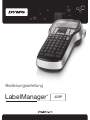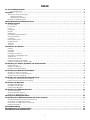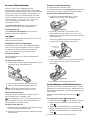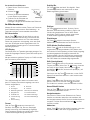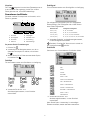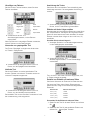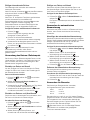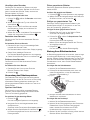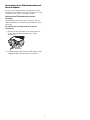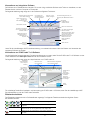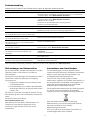LabelManager
®
420P
Bedienungsanleitung

1
Drucken
9
Umlaute
17
Format
2
Vorschau
10
Leertaste
18
LCD-Display
3
Speichern
11
Großbuchstaben
19
Abbrechen
4
Einstellungen
12
Numerische Zifferntasten
20
Navigation
5
Symbole
13
Einfügen
21
OK
6
Shift (Umschalttaste)
14
Schriftgrad
22
Öffnen
7
Löschtaste
15
Neues Etikett/Löschen
8
Eingabetaste
16
Ein/Aus
Shift
+
–
-
,
.
%
Insert
1
2
3
4
8
91011
12
14
15
17 20 21 22
16
13
5
7
18 19
6
Abbildung 1 DYMO LabelManager 420P Etikettendrucker

3
Inhalt
Ihr neuer Etikettendrucker . . . . . . . . . . . . . . . . . . . . . . . . . . . . . . . . . . . . . . . . . . . . . . . . . . . . . . . . . . . . . . 4
Produktregistrierung . . . . . . . . . . . . . . . . . . . . . . . . . . . . . . . . . . . . . . . . . . . . . . . . . . . . . . . . . . . . . . . . . . . . . . . . . . . . . . . . . . . 4
Los geht’s . . . . . . . . . . . . . . . . . . . . . . . . . . . . . . . . . . . . . . . . . . . . . . . . . . . . . . . . . . . . . . . . . . . . . . . . . . . 4
Anschluss an die Stromversorgung . . . . . . . . . . . . . . . . . . . . . . . . . . . . . . . . . . . . . . . . . . . . . . . . . . . . . . . . . . . . . . . . . . . . . . . . . . . 4
Einsetzen des Akkus . . . . . . . . . . . . . . . . . . . . . . . . . . . . . . . . . . . . . . . . . . . . . . . . . . . . . . . . . . . . . . . . . . . . . . . . . . . . . . . . . . . 4
Wiederaufladen des Akkus. . . . . . . . . . . . . . . . . . . . . . . . . . . . . . . . . . . . . . . . . . . . . . . . . . . . . . . . . . . . . . . . . . . . . . . . . . . . . . . 4
Einsetzen der Etikettenkassette . . . . . . . . . . . . . . . . . . . . . . . . . . . . . . . . . . . . . . . . . . . . . . . . . . . . . . . . . . . . . . . . . . . . . . . . . . . . . . 4
Inbetriebnahme des Etikettendruckers . . . . . . . . . . . . . . . . . . . . . . . . . . . . . . . . . . . . . . . . . . . . . . . . . . . . . 4
Ihr Etikettendrucker . . . . . . . . . . . . . . . . . . . . . . . . . . . . . . . . . . . . . . . . . . . . . . . . . . . . . . . . . . . . . . . . . . . 5
Ein-/Ausschalten . . . . . . . . . . . . . . . . . . . . . . . . . . . . . . . . . . . . . . . . . . . . . . . . . . . . . . . . . . . . . . . . . . . . . . . . . . . . . . . . . . . . . . . . . 5
LCD-Display . . . . . . . . . . . . . . . . . . . . . . . . . . . . . . . . . . . . . . . . . . . . . . . . . . . . . . . . . . . . . . . . . . . . . . . . . . . . . . . . . . . . . . . . . . . . . 5
Format . . . . . . . . . . . . . . . . . . . . . . . . . . . . . . . . . . . . . . . . . . . . . . . . . . . . . . . . . . . . . . . . . . . . . . . . . . . . . . . . . . . . . . . . . . . . . . . . . 5
Schriftgröße . . . . . . . . . . . . . . . . . . . . . . . . . . . . . . . . . . . . . . . . . . . . . . . . . . . . . . . . . . . . . . . . . . . . . . . . . . . . . . . . . . . . . . . . . . . . . 5
Einfügen . . . . . . . . . . . . . . . . . . . . . . . . . . . . . . . . . . . . . . . . . . . . . . . . . . . . . . . . . . . . . . . . . . . . . . . . . . . . . . . . . . . . . . . . . . . . . . . 5
Einstellungen . . . . . . . . . . . . . . . . . . . . . . . . . . . . . . . . . . . . . . . . . . . . . . . . . . . . . . . . . . . . . . . . . . . . . . . . . . . . . . . . . . . . . . . . . . . . 5
CAPS-Modus (Großbuchstaben) . . . . . . . . . . . . . . . . . . . . . . . . . . . . . . . . . . . . . . . . . . . . . . . . . . . . . . . . . . . . . . . . . . . . . . . . . . . . . 5
Shift (Umschalttaste) . . . . . . . . . . . . . . . . . . . . . . . . . . . . . . . . . . . . . . . . . . . . . . . . . . . . . . . . . . . . . . . . . . . . . . . . . . . . . . . . . . . . . . 5
Löschtaste . . . . . . . . . . . . . . . . . . . . . . . . . . . . . . . . . . . . . . . . . . . . . . . . . . . . . . . . . . . . . . . . . . . . . . . . . . . . . . . . . . . . . . . . . . . . . . 5
Neues Etikett/Löschen . . . . . . . . . . . . . . . . . . . . . . . . . . . . . . . . . . . . . . . . . . . . . . . . . . . . . . . . . . . . . . . . . . . . . . . . . . . . . . . . . . . . . 5
Navigationstasten . . . . . . . . . . . . . . . . . . . . . . . . . . . . . . . . . . . . . . . . . . . . . . . . . . . . . . . . . . . . . . . . . . . . . . . . . . . . . . . . . . . . . . . . 5
Abbrechen . . . . . . . . . . . . . . . . . . . . . . . . . . . . . . . . . . . . . . . . . . . . . . . . . . . . . . . . . . . . . . . . . . . . . . . . . . . . . . . . . . . . . . . . . . . . . . 5
Vorschau . . . . . . . . . . . . . . . . . . . . . . . . . . . . . . . . . . . . . . . . . . . . . . . . . . . . . . . . . . . . . . . . . . . . . . . . . . . . . . . . . . . . . . . . . . . . . . . 6
Formatieren des Etiketts . . . . . . . . . . . . . . . . . . . . . . . . . . . . . . . . . . . . . . . . . . . . . . . . . . . . . . . . . . . . . . . . 6
Schriftart . . . . . . . . . . . . . . . . . . . . . . . . . . . . . . . . . . . . . . . . . . . . . . . . . . . . . . . . . . . . . . . . . . . . . . . . . . . . . . . . . . . . . . . . . . . . . . . 6
Schriftgrad . . . . . . . . . . . . . . . . . . . . . . . . . . . . . . . . . . . . . . . . . . . . . . . . . . . . . . . . . . . . . . . . . . . . . . . . . . . . . . . . . . . . . . . . . . . . . . 6
Schriftstile . . . . . . . . . . . . . . . . . . . . . . . . . . . . . . . . . . . . . . . . . . . . . . . . . . . . . . . . . . . . . . . . . . . . . . . . . . . . . . . . . . . . . . . . . . . . . . 6
Hinzufügen von Rahmen . . . . . . . . . . . . . . . . . . . . . . . . . . . . . . . . . . . . . . . . . . . . . . . . . . . . . . . . . . . . . . . . . . . . . . . . . . . . . . . . . . . 7
Verwenden von gespiegeltem Text . . . . . . . . . . . . . . . . . . . . . . . . . . . . . . . . . . . . . . . . . . . . . . . . . . . . . . . . . . . . . . . . . . . . . . . . . . . . 7
Vertikaler Text . . . . . . . . . . . . . . . . . . . . . . . . . . . . . . . . . . . . . . . . . . . . . . . . . . . . . . . . . . . . . . . . . . . . . . . . . . . . . . . . . . . . . . . . . . . 7
Ausrichtung des Textes . . . . . . . . . . . . . . . . . . . . . . . . . . . . . . . . . . . . . . . . . . . . . . . . . . . . . . . . . . . . . . . . . . . . . . . . . . . . . . . . . . . . 7
Etiketten mit fester Länge erstellen . . . . . . . . . . . . . . . . . . . . . . . . . . . . . . . . . . . . . . . . . . . . . . . . . . . . . . . . . . . . . . . . . . . . . . . . . . . . 7
Erstellen von Etiketten mit mehreren Zeilen . . . . . . . . . . . . . . . . . . . . . . . . . . . . . . . . . . . . . . . . . . . . . . . . . . . . . . . . . . . . . . . . . . . . . 7
Verwendung von Clipart, Symbolen und Sonderzeichen . . . . . . . . . . . . . . . . . . . . . . . . . . . . . . . . . . . . . . . . 8
Clipart hinzufügen . . . . . . . . . . . . . . . . . . . . . . . . . . . . . . . . . . . . . . . . . . . . . . . . . . . . . . . . . . . . . . . . . . . . . . . . . . . . . . . . . . . . . . . . 8
Einfügen von Symbolen . . . . . . . . . . . . . . . . . . . . . . . . . . . . . . . . . . . . . . . . . . . . . . . . . . . . . . . . . . . . . . . . . . . . . . . . . . . . . . . . . . . . 8
Einfügen internationaler Zeichen . . . . . . . . . . . . . . . . . . . . . . . . . . . . . . . . . . . . . . . . . . . . . . . . . . . . . . . . . . . . . . . . . . . . . . . . . . . . . . 9
Verwendung des Datums-/Zeitstempels . . . . . . . . . . . . . . . . . . . . . . . . . . . . . . . . . . . . . . . . . . . . . . . . . . . . 9
Einstellen von Datum und Uhrzeit . . . . . . . . . . . . . . . . . . . . . . . . . . . . . . . . . . . . . . . . . . . . . . . . . . . . . . . . . . . . . . . . . . . . . . . . . . . . . 9
Einstellen von Datums- und Uhrzeitformat . . . . . . . . . . . . . . . . . . . . . . . . . . . . . . . . . . . . . . . . . . . . . . . . . . . . . . . . . . . . . . . . . . . . . . 9
Einfügen von Datum und Uhrzeit . . . . . . . . . . . . . . . . . . . . . . . . . . . . . . . . . . . . . . . . . . . . . . . . . . . . . . . . . . . . . . . . . . . . . . . . . . . . . 9
Verwenden der automatischen Nummerierung . . . . . . . . . . . . . . . . . . . . . . . . . . . . . . . . . . . . . . . . . . . . . . . 9
Hinzufügen der automatischen Nummerierung . . . . . . . . . . . . . . . . . . . . . . . . . . . . . . . . . . . . . . . . . . . . . . . . . . . . . . . . . . . . . . . . . . . 9
Entfernen der automatischen Nummerierung . . . . . . . . . . . . . . . . . . . . . . . . . . . . . . . . . . . . . . . . . . . . . . . . . . . . . . . . . . . . . . . . . . . . 9
Verwenden von Barcodes . . . . . . . . . . . . . . . . . . . . . . . . . . . . . . . . . . . . . . . . . . . . . . . . . . . . . . . . . . . . . . . 9
Hinzufügen eines Barcodes . . . . . . . . . . . . . . . . . . . . . . . . . . . . . . . . . . . . . . . . . . . . . . . . . . . . . . . . . . . . . . . . . . . . . . . . . . . . . . . . 10
Bearbeiten eines Barcodes . . . . . . . . . . . . . . . . . . . . . . . . . . . . . . . . . . . . . . . . . . . . . . . . . . . . . . . . . . . . . . . . . . . . . . . . . . . . . . . . 10
Entfernen eines Barcodes . . . . . . . . . . . . . . . . . . . . . . . . . . . . . . . . . . . . . . . . . . . . . . . . . . . . . . . . . . . . . . . . . . . . . . . . . . . . . . . . . 10
Verwendung des Etikettenspeichers . . . . . . . . . . . . . . . . . . . . . . . . . . . . . . . . . . . . . . . . . . . . . . . . . . . . . 10
Speichern des Etiketts . . . . . . . . . . . . . . . . . . . . . . . . . . . . . . . . . . . . . . . . . . . . . . . . . . . . . . . . . . . . . . . . . . . . . . . . . . . . . . . . . . . . 10
Öffnen gespeicherter Etiketten . . . . . . . . . . . . . . . . . . . . . . . . . . . . . . . . . . . . . . . . . . . . . . . . . . . . . . . . . . . . . . . . . . . . . . . . . . . . . . 10
Einfügen von gespeichertem Text . . . . . . . . . . . . . . . . . . . . . . . . . . . . . . . . . . . . . . . . . . . . . . . . . . . . . . . . . . . . . . . . . . . . . . . . . . . 10
Wartung Ihres Etikettendruckers . . . . . . . . . . . . . . . . . . . . . . . . . . . . . . . . . . . . . . . . . . . . . . . . . . . . . . . . 10
Verwendung Ihres Etikettendruckers mit Ihrem Computer . . . . . . . . . . . . . . . . . . . . . . . . . . . . . . . . . . . . 11
Anschluss des Etikettendruckers an den Computer . . . . . . . . . . . . . . . . . . . . . . . . . . . . . . . . . . . . . . . . . . . . . . . . . . . . . . . . . . . . . . 11
Informationen zur integrierten Software . . . . . . . . . . . . . . . . . . . . . . . . . . . . . . . . . . . . . . . . . . . . . . . . . . . . . . . . . . . . . . . . . . . . . . . 12
Informationen zur DYMO Label™ v.8-Software . . . . . . . . . . . . . . . . . . . . . . . . . . . . . . . . . . . . . . . . . . . . . . . . . . . . . . . . . . . . . . . . . 12
Etikettendruckerstatus . . . . . . . . . . . . . . . . . . . . . . . . . . . . . . . . . . . . . . . . . . . . . . . . . . . . . . . . . . . . . . . . . . . . . . . . . . . . . . . . . . . . 12
Problembehandlung . . . . . . . . . . . . . . . . . . . . . . . . . . . . . . . . . . . . . . . . . . . . . . . . . . . . . . . . . . . . . . . . . . 13
Rückmeldungen zur Dokumentation . . . . . . . . . . . . . . . . . . . . . . . . . . . . . . . . . . . . . . . . . . . . . . . . . . . . . . 13
Informationen zum Umweltschutz . . . . . . . . . . . . . . . . . . . . . . . . . . . . . . . . . . . . . . . . . . . . . . . . . . . . . . . . 13

4
Ihr neuer Etikettendrucker
Mit Ihrem neuen DYMO LabelManager 420P
Etikettendrucker können Sie eine Vielzahl hochwertiger
selbstklebender Etiketten erstellen. Sie können die Etiketten
in vielen verschiedenen Schriftarten, Schriftgrößen und
Formatstilen drucken. Der Etikettendrucker verwendet
DYMO D1-Etikettenkassetten mit einer Breite von 6 mm
(1/4”), 9 mm (3/8”), 12 mm (1/2”), bzw. 19 mm (3/4").
Diese Etikettenkassetten erhalten Sie in vielen
verschiedenen Farben.
Unter www.dymo.com finden Sie Informationen zu
Etiketten und Zubehör für den Etikettendrucker.
Produktregistrierung
Unter www.dymo.com/register können Sie Ihren
Etikettendrucker online registrieren.
Los geht’s
Folgen Sie den Anweisungen in diesem Abschnitt, um Ihr
erstes Etikett auszudrucken.
Anschluss an die Stromversorgung
Der Etikettendrucker wird mit einem wiederaufladbaren
Lithium-Ionen-Akkusatz betrieben. Um Strom zu sparen,
schaltet sich der Etikettendrucker automatisch aus,
wenn er zehn Minuten lang nicht benutzt wurde.
Einsetzen des Akkus
Der Etikettendrucker wird mit einem teilaufgeladenen
Akkusatz geliefert.
So setzen Sie den Akku ein
1 Schieben Sie die Abdeckung des Batteriefachs auf und
nehmen Sie sie ab. Siehe Abbildung 2.
2 Legen Sie den Akkusatz in das Batteriefach ein.
3 Setzen Sie den Batteriefachdeckel wieder auf.
Nehmen Sie den Akkusatz heraus, wenn der
Etikettendrucker längere Zeit nicht benutzt wird.
Wiederaufladen des Akkus
Verwenden Sie ausschließlich das Ladegerät, das mit
dem Etikettendrucker mitgeliefert wurde.
Der Ladeadapter ist nur für das Wiederaufladen des
Akkus vorgesehen und kann nicht für den Betrieb des
Etikettendruckers verwendet werden.
So laden Sie den Akku auf
1 Stecken Sie den Ladeadapter in den Netzanschluss an
der Oberseite des Etikettendruckers.
2 Stecken Sie den Netzstecker des Ladeadapters in eine
Netzsteckdose.
Einsetzen der Etikettenkassette
Ihr Etikettendrucker verwendet DYMO
D1-Etikettenkassetten. Unter www.dymo.com erhalten Sie
Informationen zum Kauf zusätzlicher Etikettenkassetten.
So setzen Sie die Etikettenkassette ein:
1 Heben Sie den Kassettendeckel an, um das
Etikettenfach zu öffnen. Siehe Abbildung 3.
2 Prüfen Sie, ob Etiketten- und Farbband an der
Kassettenöffnung straff gespannt sind und ob das
Etikettenband zwischen den Spurführungen durchläuft.
Siehe Abbildung 4.
Drehen Sie gegebenenfalls die Farbbandspule im
Uhrzeigersinn, um das Farbband zu spannen.
3 Legen Sie die Kassette ein, und drücken Sie sie kräftig,
bis die Kassette in ihrer Position einrastet. Siehe
Abbildung 5.
4 Schließen Sie das Etikettenkassettenfach.
Inbetriebnahme des Etikettendruckers
Wenn Sie das Gerät zum ersten Mal einschalten, werden
Sie gebeten, die gewünschte Sprache, Maßeinheiten und
Etikettenbreite auszuwählen. Diese Auswahl bleibt aktiv, bis
Sie sie ändern.
Sie können diese Einstellungen über die Taste
ändern.
So konfigurieren Sie den Etikettendrucker:
1 Drücken Sie die Taste , um das Gerät einzuschalten.
2 Wählen Sie die Sprache aus, und drücken Sie die
Taste .
3 Wählen Sie Zoll oder Millimeter aus, und drücken Sie .
4 Wählen Sie die Breite der sich im Etikettendrucker
befindlichen Etikettenkassette, und drücken Sie die
Taste .
Sie können jetzt Ihr erstes Etikett ausdrucken.
Abbildung 2
!
!
Abbildung 3
Etiketten-
Spurführungen
Farbbandspule zum
Zurückspulen
Abbildung 4
Abbildung 5

5
So drucken Sie ein Etikett aus
1 Geben Sie den Text für Ihr erstes
Etikett ein.
2 Drücken Sie .
3 Drücken Sie die Abschneidetaste,
um das Etikett zuzuschneiden.
4 Entfernen Sie die Rückseite des
Etiketts, um die Klebefläche
freizulegen. Bringen Sie anschließend das Etikett auf.
Ihr Etikettendrucker
Machen Sie sich zunächst mit den Tasten und Funktionen
Ihres Etikettendruckers vertraut. Siehe Abbildung 1. Im
Folgenden wird jede Funktion detailliert beschrieben.
Ein-/Ausschalten
Mit der Taste schalten Sie das Gerät ein und aus.
Wenn das Gerät zehn Minuten lang nicht benutzt wird,
schaltet es sich automatisch aus. Das zuletzt erstellte
Etikett wird gespeichert und angezeigt, wenn das Gerät
nach dem Ausschalten erneut eingeschaltet wird. Die
vorher gewählten Einstellungen zum Formatstil werden
ebenfalls gespeichert.
LCD-Display
Das Display kann vier Textzeilen gleichzeitig anzeigen. Die
Anzahl der angezeigten Zeichen in jeder Zeile variiert je nach
Laufweite.
Mit dem exklusiven grafischen Display von DYMO wird fast
jede Formatierung sofort sichtbar.
Die Funktionsanzeige am oberen und rechten Rand
des LCD-Displays wird schwarz angezeigt, wenn eine
Funktion ausgewählt ist.
Format
Über die Taste werden die Untermenüs für
Schriftart, Schriftgröße, Stil, Rahmen, Gespiegelt,
Vertikal, Ausrichtung und Etikettenlänge angezeigt.
Diese Formatierungsfunktionen werden weiter hinten
in dieser Bedienungsanleitung beschrieben.
Schriftgröße
Die Taste öffnet das Menü "Schriftgröße". Diese
Formatierungsfunktion wird weiter hinten in dieser
Bedienungsanleitung beschrieben.
Einfügen
Die Taste erlaubt es Ihnen, Symbole, Clipart,
Barcodes, automatische Nummerierung, Datum und
Uhrzeit oder gespeicherten Text auf Ihrem Etikett
einzufügen. Diese Funktionen werden weiter hinten
in dieser Bedienungsanleitung beschrieben.
Einstellungen
Die Taste zeigt die Untermenüs Sprache,
Maßeinheiten,
Etikettenbreite und Datum/Uhrzeit an.
CAPS-Modus (Großbuchstaben)
Mit der Taste wird die Großschreibung ein- und
ausgeschaltet. Bei eingeschaltetem CAPS-Modus wird
der Indikator für Großschreibung auf dem Display angezeigt
und alle eingegebenen Buchstaben erscheinen als
Großbuchstaben. Wird der CAPS-Modus ausgeschaltet,
werden alle Buchstaben als Kleinbuchstaben angezeigt.
Der CAPS-Modus ist standardmäßig eingeschaltet.
Shift (Umschalttaste)
Mit der Taste lässt sich ein Symbol der numerischen
Tastatur auswählen. Wenn Sie z. B. drücken, erscheint
die Zahl 8 auf dem Display. Wenn Sie jedoch und
anschließend drücken, erscheint ein Apostroph (‘) auf
dem Display.
Sie können auch die Taste verwenden, um den CAPS-
Modus für einzelne Buchstaben ein- oder auszuschalten.
Löschtaste
Mit der Taste wird das Zeichen links vom Cursor
gelöscht. Sie können auch die Taste verwenden,
um ein Menü zu verlassen, ohne eine Auswahl zu treffen.
Neues Etikett/Löschen
Über die Taste können Sie den gesamten Text, die
Formatierung oder beides löschen.
Navigationstasten
Sie können Ihr Etikett mit den Pfeiltaste Links, Rechts,
Aufwärts und Abwärts überprüfen und bearbeiten. Mit
den Navigationstasten können Sie durch die Menüoptionen
navigieren. Drücken Sie anschließend auf , um eine
Auswahl zu treffen.
Abbrechen
Mit der Taste können Sie ein Menü verlassen, ohne eine
Auswahl zu treffen, oder einen Vorgang abbrechen.
1
Schrift
8
Barcode
2
Schriftgrad
9
Umlaute
3
Bearbeitungsbereich
10
Shift (Umschalttaste)
4
Spiegelschrift
11
Großbuchstaben
5
Vertikaler Text
12
Ladestandsanzeige
6
Textausrichtung
13
Feste Etikettenlänge
7
Autom.
Nummerierung
Rückenschlitzung
Abbildung 6
1
4
13
12
11
10
9
3
2
56 7 8
Insert
Shift
Shift
Shift

6
Vorschau
Die Taste zeigt eine Vorschau Ihres Etikettenlayouts an.
In der Vorschau wird angezeigt, wie der Text auf dem
Etikett gedruckt wird, sowie die Etikettenlänge.
Formatieren des Etiketts
Sie haben mehrere Formatoptionen zur Auswahl, um Ihr
Etikett zu gestalten.
So passen Sie die Formatierung an
1 Drücken Sie .
2 Verwenden Sie die Navigationstasten, um die zu
ändernde Formatoption zu wählen, und drücken
Sie .
3 Wählen Sie die für Ihr Etikett anzuwendende Option
und drücken Sie .
Schriftart
Für Ihre Etiketten stehen acht Schriftarten zur Verfügung:
Verwenden Sie die Auf- und
Abwärtsnavigationstasten, um die Schriftart
auszuwählen.
Schriftgrad
Für Ihre Etiketten stehen acht Schriftgrößen zur Verfügung:
Die verfügbaren Schriftgrößen sind vom ausgewählten
Etikett abhängig. Die Schriftgröße wird auf alle Zeichen
eines Etiketts angewendet.
Verwenden Sie die Auf- und Abwärtsnavigationstasten,
um die Schriftgröße auszuwählen.
Das Menü "Schriftgröße" lässt sich auch schnell mit
der Schriftgrößentaste aufrufen.
Schriftstile
Sie können aus 12 verschiedenen Schriftstilen wählen:
Verwenden Sie die Auf- und
Abwärtsnavigationstasten, um den Schriftstil
auszuwählen.
Wenn Sie die Option "Unterstrichen" in mehrzeiligen
Etiketten verwenden, werden alle Zeilen unterstrichen.
1
Schriftart
5
Gespiegelt
2
Schriftgröße
6
Vertikaler Text
3
Schriftstil
7
Ausrichtung
4
Rahmen
8
Etikettenlänge
4
8
5
1
2
3
7
6
Etikettenbreite Verfügbare Schriftgrößen
6 mm (1/4”) 8, 10, 12 Punkte
9 mm (3/8”) 8, 10, 12, 16, 20 Punkte
12 mm (1/2”) 8, 10, 12, 16, 20, 24 Punkte
19 mm (3/4”) 8, 10, 12, 16, 20, 24, 32, 40 Punkte
Normal
Fett
Kursiv
Umriss
Schattiert
Kursiv + Fett
Normal + Unterstrichen
Fett + Unterstrichen
Kursiv + Unterstrichen
Umriss + Unterstrichen
Schattiert + Unterstrichen
Kursiv + Fett +
Unterstrichen
!

7
Hinzufügen von Rahmen
Sie können Ihren Text hervorheben, indem Sie einen
Rahmen auswählen.
Verwenden Sie die Auf- und
Abwärtsnavigationstasten, um den Rahmen
auszuwählen.
Wenn Sie Rahmen in mehrzeiligen Etiketten verwenden,
wird ein Rahmen um alle Zeilen gezogen.
Verwenden von gespiegeltem Text
Das Format "Gespiegelt" ermöglicht das Ausdrucken
von Texten in Spiegelschrift.
Verwenden Sie die Navigationstasten Links und
Rechts, um das Spiegelformat auszuwählen.
Vertikaler Text
Sie können Etiketten mit vertikal verlaufendem Text
drucken. Etiketten mit mehreren Textzeilen werden mit
mehreren Textspalten ausgedruckt.
Verwenden Sie die Navigationstasten Links und
Rechts, um das Vertikalformat auszuwählen.
Bei vertikalem Text mit dem Schriftstil "Unterstrichen" wird
der Unterstreichung nicht ausgedruckt.
Ausrichtung des Textes
Sie können den zu druckenden Text rechtsbündig oder
linksbündig ausrichten. Die voreingestellte Ausrichtung ist
zentriert.
Verwenden Sie die Navigationstasten Links und
Rechts, um die Textausrichtung auszuwählen.
Etiketten mit fester Länge erstellen
Normalerweise wird die Länge des Etiketts durch die Länge
des Textes bestimmt. Sie können die Länge des Etiketts
jedoch für einen bestimmten Zweck einstellen. Sie können
Etiketten mit einer festen Länge von bis zu 400 mm (15”)
auswählen.
So stellen Sie eine feste Länge ein
1 Verwenden Sie die Auf- und Abwärtsnavigationstasten,
um die Festlängenoption auszuwählen.
2 Verwenden Sie die Auf- und
Abwärtsnavigationstasten, um die Etikettenlänge
auszuwählen.
Text, der nicht in das Etikett mit fester Länge passt, wird
im Display schattiert angezeigt.
Erstellen von Etiketten mit mehreren Zeilen
Sie können höchstens vier Zeilen auf ein Etikett drucken.
Die Anzahl der Zeilen, die auf einem Etikett gedruckt
werden können, hängt von der Breite des ausgewählten
Etiketts ab.
So erstellen Sie ein Etikett mit mehreren Zeilen
1 Geben Sie den Text für die erste Zeile ein und drücken
Sie .
2 Geben Sie den Text für jede zusätzliche Zeile ein und
drücken Sie nach jeder Textzeile.
Rechteck Rolle
Abgerundet Sprechblase
Gezackt Blumen
Spitz Spruchband
Etikettenbreite Maximale Zeilenanzahl
6 mm (1/4”) 1 Zeile
9 mm (3/8”) 2 Zeilen
12 mm (1/2”) 3 Zeilen
19 mm (3/4”) 4 Zeilen

8
3 Drücken Sie auf , um Etiketten zu drucken.
Verwendung von Clipart,
Symbolen und Sonderzeichen
Sie können Ihren Etiketten Clipart, Symbole, Satzzeichen
und andere Sonderzeichen hinzufügen.
Clipart hinzufügen
Der Etikettendrucker enthält die unten dargestellte Clipart.
So fügen Sie Clipart ein
1 Drücken Sie , wählen Sie Clipart und drücken
Sie .
2 Verwenden Sie die Navigationstasten Aufwärts und
Abwärts oder Links und Rechts, um die gewünschte
Clipart auszuwählen.
3
Drücken Sie
, um die ausgewählte Clipart in Ihr
Etikett einzufügen.
Einfügen von Symbolen
Der Etikettendrucker unterstützt den unten abgebildeten
erweiterten Symbolsatz.
So fügen Sie ein Symbol ein:
1 Drücken Sie , wählen Sie Symbole und drücken
Sie .
2 Verwenden Sie die Navigationstasten Aufwärts und
Abwärts oder Links und Rechts, um das gewünschte
Symbol auszuwählen.
3 Wenn Sie beim gewünschten Symbol sind, drücken
Sie , um das Symbol in das Etikett einzufügen.
Symbole lassen sich auch schnell mit der Symboltaste
einfügen.
↔
©®™
☺
L
♠
♣♥♦
!
Insert
? !
_
:
' " , . ;
’
¡ ¿
/ \
& @
#
% ‰
|
( ) { }
[ ]
°
•
*
+
-
÷ √
^
~ ≈
= ≠
± <
> ≤
≥
€ £
¢ ¥
⅓⅔ ⅛⅝⅞
¼
½ ¾ ⅜
§
₀₁₂₃₄
₅
₆₇₈₉
⁰
¹ ² ³
⁴
⁵
⁶⁷⁸⁹
αβγδε
ζ
ηθ ι κ
λμ
νξο
πρσ
τυ
φχψω
ΑΒ ΓΔΕ
Ζ
ΗΘ Ι Κ
ΛΜ
ΝΞΟ
ΠΡΣ
ΤΥ
ΦΧΨΩ
$
¶
абв где
ёж зийК
лм ноп р
стуфх Ц
чшщъыЬ
эю я
АБВГДЕ
ЁЖ З ИЙК
ЛМНОПР
СТУФ Х Ц
ЧШЩЪЫЬ
ЭЮЯ
Insert
!

9
Einfügen internationaler Zeichen
Der Etikettendrucker unterstützt den erweiterten
lateinischen Zeichensatz.
Nach Drücken der Umlauttaste und eines Buchstabens
erscheint ein Menü mit allen für diesen Buchstaben
verfügbaren Varianten.
Wenn Sie z. B. als Sprache Französisch gewählt haben
und die Umlauttaste und anschließend die
Buchstabentaste a drücken, werden a à â æ und alle
weiteren möglichen Varianten angezeigt. Die
Buchstabenvarianten und deren Reihenfolge bei der
Anzeige hängen von der eingestellten Sprache ab.
So fügen Sie Umlaute und Buchstaben mit Akzent ein:
1 Drücken Sie .
Auf dem Display wird angezeigt, dass die
Anzeige der Umlaute aktiviert ist.
2 Drücken Sie auf eine Buchstabentaste.
Die Umlaut- und Akzentvarianten werden angezeigt.
3 Verwenden Sie die Navigationstasten Links und
Rechts, um den gewünschten Buchstaben zu wählen
und drücken Sie .
Sie können die Umlautvarianten für einen
Buchstaben auch aufrufen, indem Sie die
entsprechende Buchstabentaste drücken und kurz
gedrückt halten.
Verwendung des Datums-/Zeitstempels
Sie können auf Ihrem Etikett das aktuelle Datum und die
Uhrzeit einfügen. Das Datum- und Zeitformat hängt von
dem Format ab, das Sie in den Einstellungen für den
Etikettendrucker ausgewählt haben.
Einstellen von Datum und Uhrzeit
Vor dem Einfügen von Datum und Uhrzeit in Ihr Etikett,
müssen Sie Datum und Uhrzeit in den Einstellungen für
den Etikettendrucker einstellen.
Datum und Uhrzeit einstellen
1 Drücken Sie , wählen Sie und drücken
Sie dann .
2 Wählen Sie Datum und Uhrzeit einstellen und
drücken Sie anschließend .
3 Verwenden Sie die Navigationstasten, um Tag, Monat
und Jahr einzustellen, und drücken Sie .
4 Verwenden Sie die Navigationstasten, um Stunden
und Minuten einzustellen, und drücken Sie .
Einstellen von Datums- und Uhrzeitformat
Sie können das zu verwendende Format einstellen, wenn
Sie Datum und Uhrzeit in Ihr Etikett einfügen.
So stellen Sie Datum und Uhrzeit ein
1 Drücken Sie , wählen Sie und drücken
Sie dann .
2 Wählen Sie Datums- und Uhrzeitformat und drücken
Sie anschließend .
3 Wählen Sie das gewünschte Datums- und
Uhrzeitformat und drücken Sie anschließend .
Einfügen von Datum und Uhrzeit
Sie können auf Ihrem Etikett das aktuelle Datum und
die Uhrzeit einfügen. Optional können Sie Text vor und
nach Datum und Uhrzeit hinzufügen.
So fügen Sie den Datums-/Zeitstempel hinzu
Drücken Sie , wählen Sie Datum/Uhrzeit und
drücken Sie .
Der Datums-/Uhrzeitstempel wird in das aktuelle Etikett
eingefügt.
Verwenden der automatischen
Nummerierung
Sie können eine Reihe von bis zu 10 Etiketten auf einmal
drucken, wenn Sie die automatische Nummerierung
verwenden.
Hinzufügen der automatischen Nummerierung
Sie können für die automatische Nummerierung numerische
Zeichen, Großbuchstaben oder Kleinbuchstaben in Ihr Etikett
einfügen. Optional können Sie Text vor und nach der
automatischen Nummerierung hinzufügen.
So fügen Sie eine automatische Nummerierung hinzu
1 Drücken Sie , wählen Sie Autom. Nummerierung
und drücken Sie .
2 Wählen Sie den Typ für die automatische
Nummerierung aus und drücken Sie .
3 Wählen Sie den Startwert für die automatische
Nummerierung aus und drücken Sie .
4 Wählen Sie den Endwert für die automatische
Nummerierung aus und drücken Sie .
5 Drücken Sie , um die Etikettenserie auszudrucken.
Entfernen der automatischen Nummerierung
Die automatische Nummerierung wird im Etikett als
einzelnes Zeichen eingegeben.
So entfernen Sie die automatische Nummerierung
1 Platzieren Sie den Cursor an das Ende des Textes der
automatischen Nummerierung auf dem Display.
2 Drücken Sie .
Verwenden von Barcodes
Sie können Ihren Etikettendrucker verwenden,
um folgende Barcode-Typen auszudrucken:
Barcodes können nur auf 19 mm (3/4") breiten Etiketten
ausgedruckt werden. Sie können wählen, ob visuell lesbarer
Text ausgedruckt bzw. unterhalb oder oberhalb des
Barcodes ausgedruckt wird. Optional können Sie Text
vor und nach dem Barcode einfügen.
Barcodes können nicht für mehrzeilige Etiketten
oder Etiketten mit vertikalem oder gespiegelten
Textformat verwendet werden.
!
EAN 8 UPC-E
EAN 13 Code 39
UPC-A Code 128
Insert
Insert
!

10
Hinzufügen eines Barcodes
Der Barcode-Text erscheint im Etikett so wie jeder
andere Text auf dem Display. Befindet sich der Cursor
jedoch innerhalb des Barcode-Textes, erscheint der
Barcode-Indikator im Display.
So fügen Sie einen Barcode hinzu
1 Drücken Sie , wählen Sie Barcode und drücken
Sie .
2 Wählen Sie den Barcode-Typ und drücken Sie
anschließend .
3 Geben Sie den Text für den Barcode innerhalb
des Barcodes im Display ein und drücken Sie
anschließend .
4 Wählen Sie, wie der visuell lesbare Text ausgedruckt
werden soll und drücken Sie anschließend .
Bearbeiten eines Barcodes
Sie können den Text für einen bestehenden Barcode
bearbeiten.
So bearbeiten Sie einen Barcode
1 Platzieren Sie den Cursor an eine beliebige Stelle
innerhalb des Barcode-Textes.
Der Barcode-Indikator wird auf dem Display angezeigt.
2 Geben Sie ein beliebiges Zeichen ein.
Der Barcode-Bearbeitungsbildschirm wird angezeigt.
3 Geben Sie den Barcode-Text ein und drücken Sie .
Entfernen eines Barcodes
Der Barcode wird im Etikett als einzelnes Zeichen
eingegeben.
So entfernen Sie einen Barcode
1 Platzieren Sie den Cursor an das Ende des
Barcode-Textes auf dem Display.
2 Drücken Sie .
Verwendung des Etikettenspeichers
Der Etikettendrucker verfügt über eine leistungsstarke
Speicherfunktion, mit der der Text von bis zu neun häufig
verwendeten Etiketten gespeichert werden kann. Sie
können gespeicherte Etiketten aufrufen und Texte in ein
Etikett einfügen.
Speichern des Etiketts
Sie können bis zu neun häufig verwendete Etiketten
speichern. Bei der Speicherung eines Etiketts werden
Text und Formatierung gespeichert.
So speichern Sie das derzeitige Etikett:
1 Drücken Sie .
Der erste verfügbare Speicherort wird angezeigt.
2 Navigieren Sie mit den Navigationstasten durch
die Speicherorte.
Sie können neuen Text an jedem Speicherplatz speichern.
3 Wählen Sie einen Speicherplatz und drücken Sie .
Ihr Etikett wird gespeichert und es wird zurück zum
Etikett geschaltet.
Öffnen gespeicherter Etiketten
Sie können gespeicherte Etiketten später problemlos
wieder aufrufen.
So öffnen Sie gespeicherte Etiketten:
1 Drücken Sie . Der erste Speicherort wird angezeigt.
2 Wählen Sie mit den Navigationstasten das Etikett, das
Sie öffnen möchten, und drücken Sie .
Einfügen von gespeichertem Text
Sie können Texte aus gespeicherten Etiketten in das
aktuelle Etikett einfügen. Es wird jedoch nur der Text,
nicht die Formatierung, gespeichert.
So fügen Sie einen gespeicherten Text ein:
1 Platzieren Sie den Cursor an der Stelle im Etikett,
an der der Text eingefügt werden soll.
2 Drücken Sie , wählen Sie Gespeicherter Text
und drücken Sie .
Der erste Speicherort wird angezeigt.
3 Wählen Sie mit den Navigationstasten den Text aus,
der eingefügt werden soll.
4 Drücken Sie .
Der Text wird in das aktuelle Etikett eingefügt.
Wartung Ihres Etikettendruckers
Ihr Beschriftungsgerät wurde so konstruiert, dass es lange
und störungsfrei arbeitet und nur sehr wenig Wartung
benötigt. Reinigen Sie den Etikettendrucker von Zeit zu Zeit,
damit er immer einwandfrei funktioniert. Reinigen Sie das
Schneidmesser immer, wenn Sie die Etikettenkassette
austauschen.
So reinigen Sie das Schneidmesser
1 Nehmen Sie die Etikettenkassette heraus.
2 Drücken Sie die Abschneidetaste nach unten und
halten Sie sie gedrückt, um das Schneidmesser
freizulegen. Siehe Abbildung 7.
3 Reinigen Sie beide Seiten des Messers mit einem
Wattebausch und Alkohol.
So reinigen Sie den Druckkopf
1 Nehmen Sie die Etikettenkassette heraus.
2 Nehmen Sie den Reinigungsstift aus dem Deckel des
Etikettenfachs. Wenn Sie keinen Reinigungsstift
haben, wenden Sie sich bitte an den DYMO-
Kundendienst (http://support.dymo.com).
3 Säubern Sie den Druckkopf vorsichtig mit der weichen
Seite des Stiftes. Siehe Abbildung 7.
Insert
Insert
Drücken
und gedrückt halten
Druckkopf
Abbildung 7
Reinigungsstift

11
Verwendung Ihres Etikettendruckers mit
Ihrem Computer
Sie können den Etikettendrucker als separaten Drucker
verwenden oder Etiketten von Ihrem Computer aus mit der
integrierten DYMO Label v.8 Software drucken.
Anschluss des Etikettendruckers an den
Computer
Der Etikettendrucker wird mit Ihrem Computer über die
USB-Schnittstelle an der Oberseite des Etikettendruckers
verbunden.
So schließen Sie den Etikettendrucker an Ihren
Computer an
1 Stecken Sie das USB-Kabel in den USB-Anschluss
an der Oberseite des Etikettendruckers. Siehe
Abbildung 8.
2 Schließen Sie das andere Ende des USB-Kabels an einen
verfügbaren USB-Anschluss an Ihrem Computer an.
Abbildung 8

12
Informationen zur integrierten Software
Die Software ist im Etikettendrucker integriert. Es ist nicht nötig, zusätzliche Software oder Treiber zu installieren, um den
Etikettendrucker mit Ihrem Computer zu verwenden.
Die folgende Abbildung zeigt einige der in der Software verfügbaren Funktionen.
Lesen Sie die LabelManager 420P Schnellstartanleitung, um weitere Informationen über das Starten und Verwenden der
integrierten Software zu erhalten.
Informationen zur DYMO Label™ v.8-Software
Um die Vorteile der fortgeschritteneren Formatierungsfunktionen zu nutzen, laden Sie die DYMO Label™ v.8-Software von der
DYMO-Webseite unter www.dymo.com herunter und installieren Sie sie.
Die folgende Abbildung zeigt einige der Hauptfunktionen von DYMO Label v.8.
Für vollständige Details über Installation und Verwendung der DYMO Label v.8 Software, lesen Sie die LabelManager 420P
Schnellstartanleitung und die DYMO Label Onlinehilfe.
Etikettendruckerstatus
Der Etikettendruckerstatus wird im Softwarefenster angezeigt. Die folgende Tabelle beschreibt die möglichen Status
des Etikettendruckers.
Etikettendrucker ist angeschlossen und Akku wird aufgeladen
Etikettendrucker ist angeschlossen und Akku wird nicht
aufgeladen
Etikettendrucker ist nicht angeschlossen oder abgeschaltet
Etikettendrucker ist angeschlossen und es gibt ein Problem mit
dem Akku
Fügen Sie den Text ein,
den Sie in die
Zwischenablage kopiert
haben.
Formatieren des Etiketts
wie mit einem beliebigen
Texteditor üblich.
Neues Etikett erstellen.
Etikettenbreite an die
Etikettenkassette im
Etikettendrucker
anpassen.
Erweiterte
DYMO Label v.8-
Software starten.
Bild um 90 Grad drehen.
Horizontales oder
vertikales Etikett zum
Drucken auswählen.
Rahmen um das
Etikett hinzufügen.
Wählen Sie eine feste Länge
für das Etikett oder wählen
Sie eine automatische
Größenanpassung des
Etiketts an den Text.
Zum Etikett hinzugefügtes
Bild zuschneiden.
Spracheinstellungen ändern (nur
Windows) oder Maßeinheiten ändern.
Bildschirmbereich fotografieren
und auf Etikett einfügen.
Status des
Etikettendruckers
anzeigen.
Etikett drucken.
Etikett vergrößern/
verkleinern.
Text, Adressen,
Bilder, Formen,
Linien, Barcodes,
Daten und
Zählern
eingeben.
Etikett mit einem
Layout versehen.
Speichern Ihrer
bevorzugten
Adressen oder
anderen Daten im
Adressbuch und
automatisches
Einfügen der
Daten auf Ihrem
Etikett.
Etikettentyp
visuell auswählen
und mit Layouts
versehen.
Status des
Etikettendruck
ers anzeigen.
Etikett
drucken.
Bildschirmbereich fotografieren
und auf Etikett einfügen.
Etikettendruck
er zum
Ausdrucken
Ihrer Etiketten
auswählen.

13
Problembehandlung
Beheben Sie ein Problem mit dem Etikettendrucker mittels der folgenden Abhilfemaßnahmen.
Wenn Sie weitere Unterstützung benötigen, besuchen Sie die DYMO-Webseite unter www.dymo.com.
Rückmeldungen zur Dokumentation
Wir sind stets bemüht, die beste Dokumentation für unsere
Produkte zu liefern. Daher freuen wir uns über Ihre
Rückmeldungen.
Schicken Sie uns Anmerkungen und Vorschläge zu unseren
Handbüchern. Geben Sie dabei bitte auch folgende
Informationen an:
• Produktname, Modellnummer und Seitennummer
im Benutzerhandbuch.
• Kurze Beschreibung von unklaren oder fehlerhaften
Anweisungen, Bereiche, die genauer erklärt werden
müssen, usw.
Wir freuen uns auch über Vorschläge zu weiteren Themen,
die Ihrer Meinung nach in der Dokumentation enthalten sein
sollten.
Schicken Sie dazu eine E-Mail an:
Bitte beachten Sie, dass diese E-Mail-Adresse nur für
Hinweise zur Dokumentation eingerichtet ist. Bei
technischen Fragen wenden Sie sich bitte an den
Kundendienst.
Informationen zum Umweltschutz
Für die Herstellung des von Ihnen gekauften Geräts
mussten natürliche Ressourcen verarbeitet und verwendet
werden. Es kann daher sein, dass gesundheits- und
umweltgefährdende Stoffe enthalten sind.
Damit sie nicht in die Umwelt geraten und diese
verschmutzen, empfehlen wir, das Gerät nach Gebrauch in
den entsprechenden Sammelstellen zurückzugeben. Dort
werden die meisten Bestandteile Ihres Geräts wieder
aufbereitet oder umweltfreundlich entsorgt.
Die durchgestrichene Mülltonne auf dem Gerät weist darauf
hin, dass es nach Gebrauch diesen Sammelstellen
zugeführt und nicht in der Mülltonne entsorgt werden soll.
Wenn Sie weitere Informationen zur Entsorgung,
Wiederverwertung und zum Recycling dieses Produkts
wünschen, kontaktieren Sie Ihr örtliches
Müllentsorgungsunternehmen.
Auch Dymo gibt Ihnen gerne weitere Informationen zur
Umweltverträglichkeit unserer Produkte.
Fehlermeldung/Störung Abhilfe
Keine Display-Anzeige • Prüfen Sie, ob der Etikettendrucker eingeschaltet ist.
• Schließen Sie den Ladeadapter an den Etikettendrucker an, um den Akkusatz
wiederaufzuladen. Siehe “Wiederaufladen des Akkus”.
Schlechte Druckqualität • Schließen Sie den Ladeadapter an den Etikettendrucker an, um den Akkusatz
wiederaufzuladen. Siehe “Wiederaufladen des Akkus”.
• Reinigen Sie den Druckkopf.
• Prüfen Sie, ob die Etikettenkassette korrekt eingesetzt ist.
• Ersetzen Sie die Etikettenkassette.
Schlechte Schneidleistung Reinigen Sie das Schneidmesser. Siehe “Wartung Ihres Etikettendruckers”.
Druck... Keine Maßnahme erforderlich.
Die Meldung erscheint, wenn der Druckvorgang abgeschlossen ist.
Zu viele Zeichen
Die maximale Zeichenzahl im Puffer ist überschritten.
Löschen Sie den Text im Puffer ganz oder teilweise.
Zu viele Zeilen
Die maximale Zeilenzahl ist überschritten
• Entfernt Zeilen, um Text an die Etikettenbreite anzupassen.
• Setzen Sie eine breitere Etikettenkassette ein.
Barcode nicht erlaubt
Barcodes können nur auf 19 mm breiten Etiketten
ausgedruckt werden.
• Ersetzen Sie die Etikettenkassette.
• Ändern Sie die Etikettenbreite.
Bitte Akku laden!
Der Akkusatz ist fast leer.
Schließen Sie den Ladeadapter an den Etikettendrucker an, um den Akkusatz
wiederaufzuladen. Siehe “Wiederaufladen des Akkus”.
Akku fast leer!
Der Akkusatz ist nicht korrekt eingesetzt oder
beschädigt.
• Vergewissern Sie sich, dass der Akkusatz korrekt eingesetzt ist. Siehe “Einsetzen
des Akkus”.
• Ersetzen Sie den Akkusatz.
Bitte warten - Akku wird aufgeladen Warten Sie, bis der Akkusatz aufgeladen ist, bevor Sie den Etikettendrucker von der
Stromquelle trennen.
Tape Jam (Bandstau)
Der Motor stoppt aufgrund eines Etikettenstaus.
• Beseitigen Sie den Etikettenstau und ersetzen Sie die Etikettenkassette.
• Reinigen Sie das Schneidmesser.
-
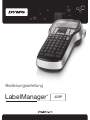 1
1
-
 2
2
-
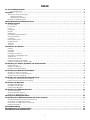 3
3
-
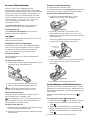 4
4
-
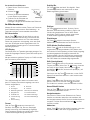 5
5
-
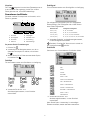 6
6
-
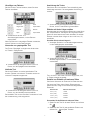 7
7
-
 8
8
-
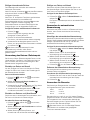 9
9
-
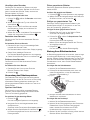 10
10
-
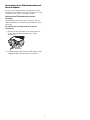 11
11
-
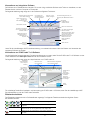 12
12
-
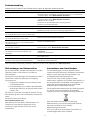 13
13
Verwandte Papiere
-
Dymo LabelManager® Wireless PnP Benutzerhandbuch
-
Dymo LabelManager® 280 Benutzerhandbuch
-
Dymo XTL™ 500 Kit Benutzerhandbuch
-
Dymo LabelManager® 450D Schnellstartanleitung
-
Dymo XTL™ 300 Benutzerhandbuch
-
Dymo LabelWriter® 400 Turbo Benutzerhandbuch
-
Dymo LabelManager® 420P Referenzhandbuch
-
Dymo LabelManager® 160 Benutzerhandbuch
-
Dymo LetraTag® 100T Plus Benutzerhandbuch
-
Dymo LabelManager® 210D Benutzerhandbuch